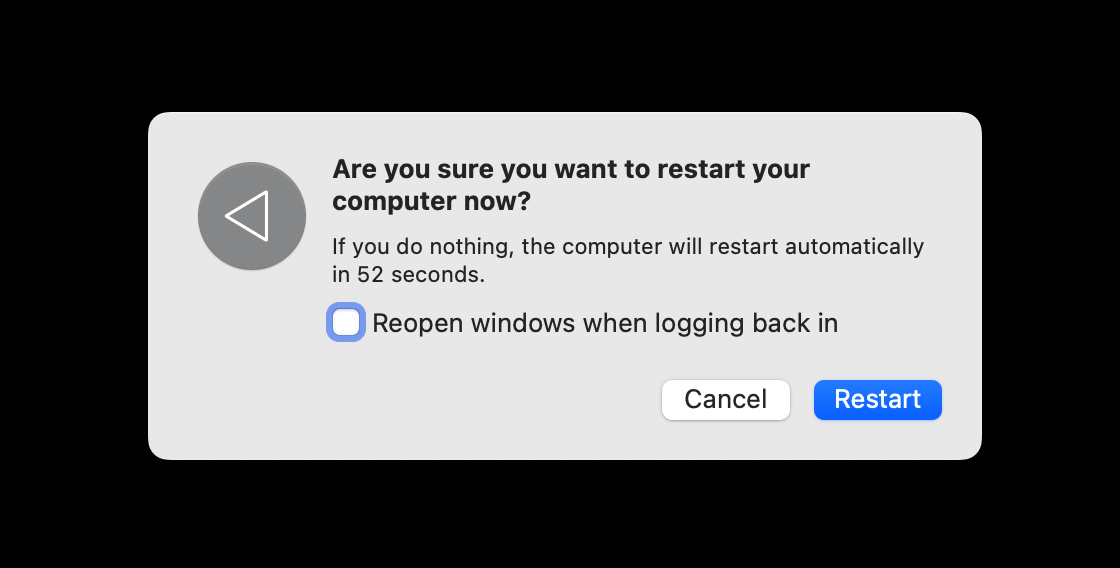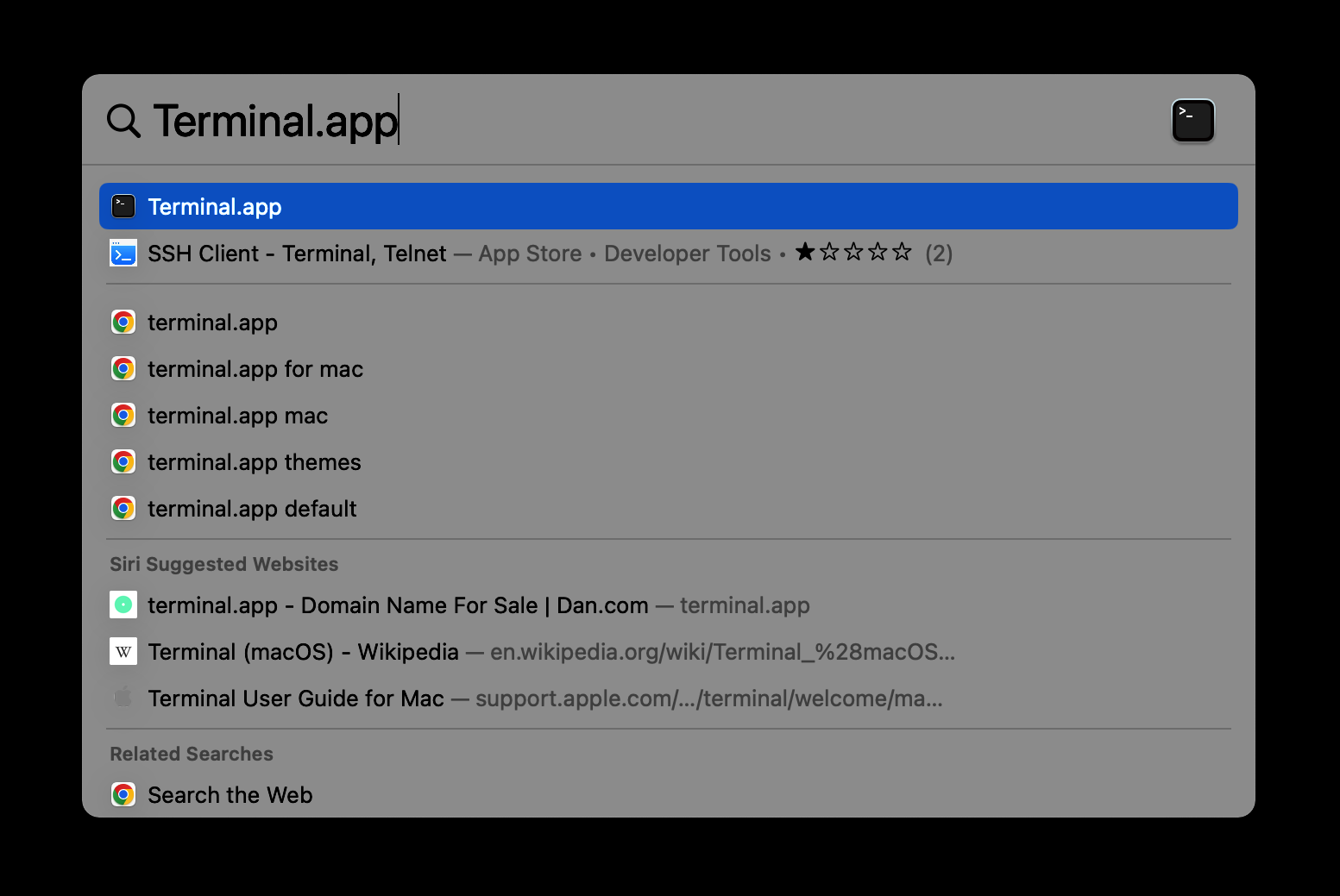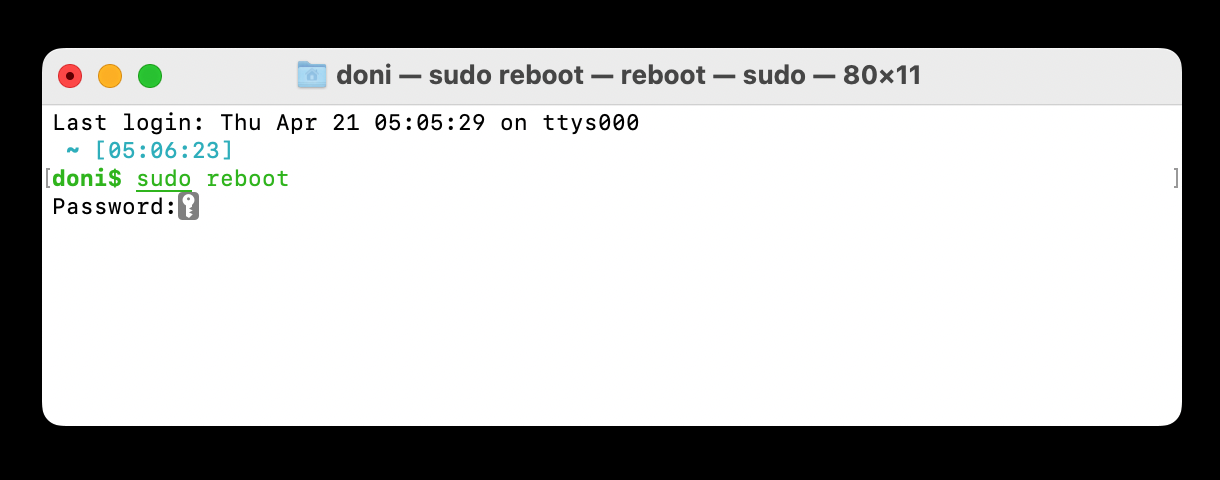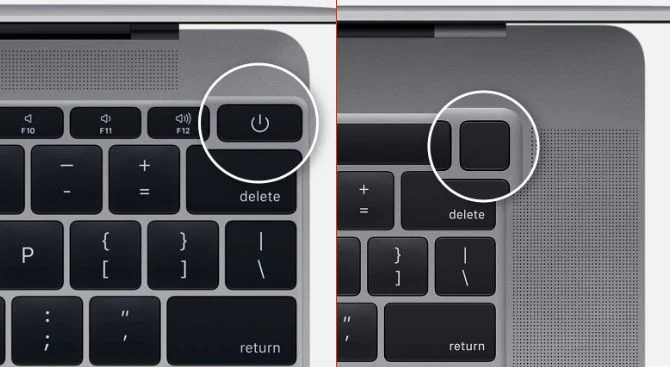macOS merupakan sistem operasi yang paling banyak digunakan oleh perangkat komputer didunia pada saat ini selain Windows.
Sistem operasi ini merupakan sistem operasi besutan perusahaan Apple Inc yang berjalan diatas perangkat komputer Mac (Macintosh) termasuk macbook air, macbook pro, iMac, mac mini, mac pro dan mac studio.
Berbeda dengn sistem operasi Windows yang masih banyak versi bajakannya, sistem operasi macOS ini adalah sistem operasi yang eksklusif dan sulit untuk dibuat bajakannya. Sehingga sistemnya dijamin original dan selalu mendapatkan update terbaru dari Apple.
Namun secanggih apapun sistem buatan manusia tentu pasti masih ada masalahnya. Masalah yang umum dirasakan pengguna komputer Mac diantaranya adalah komputer Mac terasa lambat/lemot saat digunakan, temperature komputer Mac yang tinggi, penggunaan resource sistem yang tinggi bahkan terkadang juga sistem operasi macOS pada komputer Mac bisa ngelag dan tidak bisa digerakkan sama sekali.
Pertolongan pertama ketika masalah tersebut terjadi adalah dengan merestart komputer Mac. Agar sistem menjadi fresh kembali.
Namun dengan merestart komputer Mac saja tidak akan menyelesaikan masalah yang terjadi. Selain mengetahui cara merestart komputer Mac, agar masalah diatas dapat diantisipasi, kalian juga harus mengetahui berbagai penyebab da cara mengatasi masalah tersebut.
Cara restart macOS
Untuk semua jenis komputer Mac dengan sistem operasi macOS seperti macbook air, macbook pro, iMac, mac mini, mac pro dan mac studio kalian dapat melakukan restart macOs anda dengan cara dibawah ini.
Cara restart macOS melalui top bar menu
1. Pertama, silahkan Anda klik logo Apple pada pojok kiri atas top bar menu Mac Anda. Kemudian pilih Restart.
2. Setelah itu akan muncul jendela opsi restart, proses restart memiliki waktu tunggu selama 60 detik. Anda dapat melewati waktu tunggu dengan cara mengklik restart.
Dan saya sarankan opsi reopen windows when logging back in agar tidak dicentang supaya ketika sistem memuat ulang kembali, program dan aplikasi yang bisa jadi membuat system Anda lemot/ngelag tidak terbuka lagi.
3. Jika sudah, tunggu beberapa saat dan sistem pun akan memulai ulang kembali.
Cara restart macOS melalui terminal
Untuk pengguna level advanced, cara me restart komputer Mac juga dapat Anda lakukan melalui terminal.
1. Untuk merestart Mac melalui terminal langkah pertama adalah, silahkan Anda buka terminal melalui spotlight search dengan mengklik kombinasi tombol command + spasi. Kemudian ketikkan kata kunci “terminal”. Setelah muncul terminal.app silahkan Anda klik enter.
2. Setelah itu masukkan perintah sudo reboot, lalu masukkan password Administrator Anda.
3. Tunggu beberapa saat, sistem pun akan memulai ulang kembali.
Cara restart macOS melalui tombol power
Cara restart macOS menggunakan tombol power / force restart adalah cara restart macOS secara paksa. Cara ini dapat Anda gunakan jika sistem macOS pada perangkat Mac Anda sama sekali tidak merespon, atau sering disebut hang.
Cara ini merupakan solusi terakhir untuk merestart macOS pada perangkat Mac. Untuk melakukannya pun cukup mudah, kalian hanya perlu menekan tombol power pada perangkat Mac Anda selama beberapa detik hingga muncul logo Apple, Maka perangkat Mac Anda akan melakukan restart dengan sendirinya.
Itulah tadi beberapa cara untuk merestart macOS pada perangkat Mac, selanjutnya akan dibahas tentang apasih penyebab dan cara mengatasi perangkat Mac yang sering lemot/ngelag bahkan mungkin sampai ngehang, agar Anda tidak repot bolak-balik merestart perangkat Mac Anda dikemudian hari.
Penyebab dan cara mengatasi komputer Mac lemot/ngelag
Ada banyak penyebab komputer Mac mengalami masalah lemot dan sering ngelag. Berikut penjelasan lengkap dan cara mengatasinya.
Terlalu banyak membuka program atau aplikasi
Agar dapat bekerja optimal, komputer memerlukan resource, dan resource didapatkan dari memori (RAM), media penyimpanan (HDD/SDD) serta CPU. Resource tersebut digunakan untuk menjalankan aplikasi dan program.
Dan sayangnya secanggih apapun komputer Mac Anda, kapasitas resource nya pun pasti terbatas. Jadi jika Anda terlalu banyak membuka program atau aplikasi hal itu tentu saja akan menghabiskan resource komputer Anda sehingga membuatnya menjadi lemot dan ngelag.
Oleh sebab itu kurangi penggunaan program atau aplikasi yang tidak perlu pada komputer Mac Anda dengan cara mengklik kombinasi tombol command + Q pada jendela program atau aplikasi yang sedang tidak Anda gunakan lagi.
Komputer Mac terserang virus atau malware
OS besutan Apple sudah dikenal handal akan keamanannya termasuk juga dengan macOS. Namun balik lagi bahwa tidak semua sistem pasti dijamin 100 % aman, tentu masih ada celahnya walaupun sedikit.
Komputer Mac menjadi lemot/ngelag dan panas pernah saya alami sendiri pada komputer notebook macbook M1 saya. Ketika itu saya membuka situs nonton anime dari browser chrome di Mac saya, kemudian muncul banyak sekali iklan pop up di browser saya.
Dan setelah saya cek iklan pop up tersebut melakukan banyak sekali request ke situs yang memiliki server di Rusia.
Awalnya pop up iklan browser berupa malware tersebut tidak terdeteksi oleh pandangan saya, karena pop up iklan browsernya otomatis terminimize pada browser saya.
Saya curiganya kenapa laptop saya terasa lemot dan sedikit ngelag saat digunakan, plus laptopnya pun terasa panas tidak seperti biasanya.
Lalu saya cek di activity monitor dan terdeteksi lah bahwa browser chrome saya ternyata memakan banyak sekali resource CPU hingga 88 %. Setelah mengetahuinya kemudian saya klil paksa google chrome tersebut melalui activity monitor.
Mengisntall program atau aplikasi yang kurang support dengan Mac
Masalah perangkat Mac lemot/ngelag akibat mengisntall aplikasi yang kurang support dengan Mac ini sering terjadi pada Mac yang memiliki chip prosesor terbaru yaitu M1. Chip M1 merupakan pengganti chip intel yang sebelumnya dipakai oleh Mac.
Namun tidak semua aplikasi telah support dengan chip M1. Beberapa aplikasi yang berjalan di intel dapat berjalan juga di M1 namun beberapa aplikasi masih kurang support dan sering menyebabkan aplikasi crash/lemot/ngelag.
Jika hal itu terjadi kalian harus melakukan force quit aplikasi tersebut dengan cara menekan tombol option + command + esc secara bersamaan.
Lalu pilih aplikasi mana yang ingin kalian keluarkan paksa. Kemudian klik tombol force quit
 Copaster Portal Teknologi Yang Kamu Cari
Copaster Portal Teknologi Yang Kamu Cari